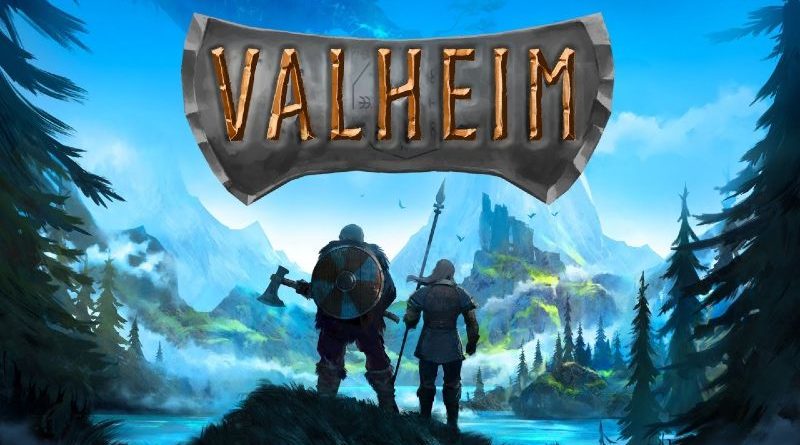Valheim FPS Boost
valheim Pagpapalakas ng FPS ;Ang Valheim ay isang survival game na binuksan sa maagang pag-access sa Steam platform noong Pebrero 2, 2021 at minamahal ng mga manlalaro. Maaari kang magtayo ng iyong sariling bahay sa iyong sariling mundo kasama ang iyong mga kaibigan, mag-strategize at pumatay ng mga sinaunang boss ng mundo.
Valheim Low FPS at Twitch Problem Solutions
Hindi tulad ng maraming laro, ang Valheim ay kumukuha lamang ng 1GB ng espasyo sa iyong hard drive. Sa kabilang banda, maraming manlalaro ang nakakaranas ng mga FPS drop sa Valheim, kung saan ang iyong graphics card at ram ay puno ng load sa mga tuntunin ng pagganap ng laro. Sa artikulong ito, sasabihin namin sa iyo ang tungkol sa mga "boost" na operasyon na maaari mong gawin upang maglaro ng Valheim nang mas matatas.
Valheim FPS Boost
Ayusin ang Mga Pamamaraan ng "Tweaks" Hakbang 1
- Pindutin ang Ctrl + Alt at Delete key nang sabay-sabay Task managerPatakbuhin ang .
- I-right-click ang Valheim sa window ng "Mga Pagkilos".
- Mag-click sa Mga Detalye.
- Mag-right click sa Valheim.exe at piliin ang Process Priority mataas pumili bilang
Kailangan mong gawin ang paraang ito bago pumasok sa Valheim. Kung na-restart mo ang iyong computer, kailangan mong ulitin ang prosesong ito.
Ayusin ang Mga Pamamaraan ng "Tweaks" Hakbang 2
- Ipasok ang iyong Steam library.
- Mag-right click sa Valheim.
- Buksan ang tab na Properties
- pangkalahatan Buksan ang tab.
- Sa Mga Pagpipilian sa Paglunsad, ilagay ang code na "-windows-mode special".
- Pagkatapos ay isara ang bintana.
Ayusin ang Mga Pamamaraan ng "Tweaks" Hakbang 3
- Steam pumasok sa iyong library.
- Mag-right click sa Valheim.
- Buksan ang tab na Properties.
- Ipasok ang tab na Mga Lokal na File.
- Mag-click sa opsyong “Browse”.
- Valheim_Data Buksan ang folder.
- Buksan ang file na pinangalanang 'boot' o 'boot.config' gamit ang Notepad.
- Sa isang hiwalay na linya sa tuktok ng Notepad "gfx-enable-gfx-jobs=1" sa tag-araw.